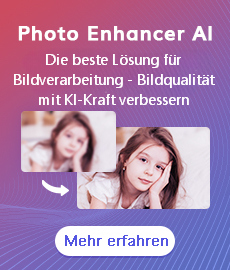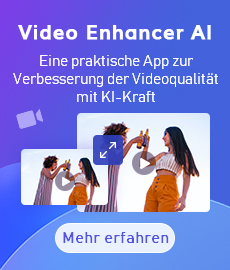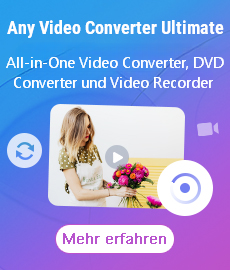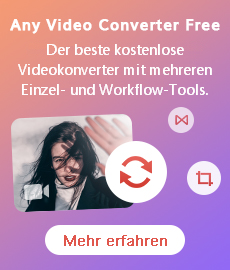Lösung: Unscharfe Bilder online kostenlos retten
„Wie kann ich unscharfe Bilder wieder scharf machen? Gibt es ein kostenloses Online-Tool?“
Es ist frustrierend, wenn du ein Bild auf dem Bildbetrachter deines Computers oder Smartphones öffnest und feststellst, dass es verschwommen ist. Viele der Fotoinformationen (Pixeldaten) fehlen, daher kann es eine Herausforderung sein, das Bild wieder scharf zu lassen. Glücklicherweise gibt es auf dem Markt viele Online-Tools zur KI-Bildschärfung, mit denen du mühelos ein verschwommenes Bild klarstellen kannst. In diesem Artikel werden wir darüber sprechen, was unscharfe Bilder verursacht und wie du unscharfe Bilder kostenlos online schärfen kannst.

 Teil 1. Was verursacht unscharfe Bilder?
Teil 1. Was verursacht unscharfe Bilder?
Es gibt mehrere Gründe, die dazu führen können, dass deine Fotos verschwommen werden. Die 5 häufigsten Ursachen für unscharfe Bilder sind:
1. Zu viel Kamerabewegung beim Fotografieren
Unschärfe in Fotos hat mehrere Gründe. Eine davon ist Bewegungsunschärfe. Es passiert, wenn die Kamera im Automatikmodus bei schwachem Licht verwendet wird. Aus diesem Grund siehst du oft leichte Geisterbilder oder Doppelbilder, wenn du das Bild mit 100% betrachtest.
2. Bewegung des Motivs beim Drücken des Auslösers
Bei einer Motivbewegung siehst du normalerweise die gleiche Art von Geisterbildern oder Doppelbildern wie bei einer Kamerabewegung, außer dass du es in der Regel nur in bestimmten Teilen des Bildes sehen.
3. Schlechter, fehlender oder falsch ausgerichteter Fokus
Das Objekt sollte richtig fokussiert sein. Eine leichte Fehleinschätzung des Fokus kann das Motiv vollständig aus der Fokusebene werfen oder dir ein Motiv mit perfekt scharfen Ohrläppchen und verschwommenen Augen liefern.
4. Schlechte Haltetechnik für die Kamera
Verwackelte Bilder werden auch durch unprofessionelles Halten der Kamera aufgenommen. Die Verwendung eines festen Griffs ist erforderlich, wenn Bilder in guter Qualität aufgenommen werden sollen.
5. Verschmutztes Objektiv
Wenn dein Objektiv verschmutzt ist, erwartest du keine scharfen Bilder. Reinige deine Linsen (oder Filter) nicht einfach mit irgendetwas – Du könntest sie zerkratzen und beschädigen.
6. Die zu langsame Verschlusszeit
Eine zu lange Verschlusszeit ist der Hauptgrund für unscharfe Fotos.
 Teil 2. Kann ich ein unscharfes Bild online retten?
Teil 2. Kann ich ein unscharfes Bild online retten?
Die Antwort ist absolut ja. Du kannst unscharfe Bilder online definitiv scharf machen. Wenn du keine Software von Drittanbietern zum Korrigieren der verschwommenen Bilder herunterladen möchtest, kannst du ein Online-Tool AVC.AI ausprobieren, um Bilder unscharf zu machen. Du musst nur Ihr verschwommenes Bild in das Tool hochladen, und es wird deine unscharfen Fotos automatisch kostenlos online retten.
 Teil 3. Unscharfe Bilder kostenlos online schärfen
Teil 3. Unscharfe Bilder kostenlos online schärfen
AVC.AI ist ein Web-App. Mit seiner KI-Algorithmen zur Bildschärfung kannst du unscharfe Bilder problemlos online kostenlos korrigieren. Darüber hinaus unterstützt es auch das Entfernen von Rauschen in Fotos, die mit Digitalkameras aufgenommen wurden, das Kolorieren von Schwarzweißfotos, das Verbessern des Farbkontrasts von Bildern und vieles mehr. Dies macht es für Personen ohne Photoshop-Kenntnisse einfach, unscharfe Bilder zu schärfen!
Hier sind die einfachen Schritte zum Korrigieren der Unschärfe von Bildern.
Ein unscharfes Bild auf AVC.AI hochladen
Rufe mit einem beliebigen Browser (z. B. Google Chrome, Firefox, Safari) das kostenlose Online-Tool AVC.AI auf. Klicke auf „Hochskalieren“ unter KI-Enhancer im linken Menü. Ziehe ein Bild per Drag-and-Drop in dieses Online-Tool. Oder du kannst auch auf die Schaltfläche „Bild hochladen“ klicken, um das unscharfe Bild auf dem Computer herauszusuchen.
Hinweis: Die unterstützten Eingabeformate sind *.png, *.jpg, *.jpeg, *.bmp, *.jfif und *.webp.
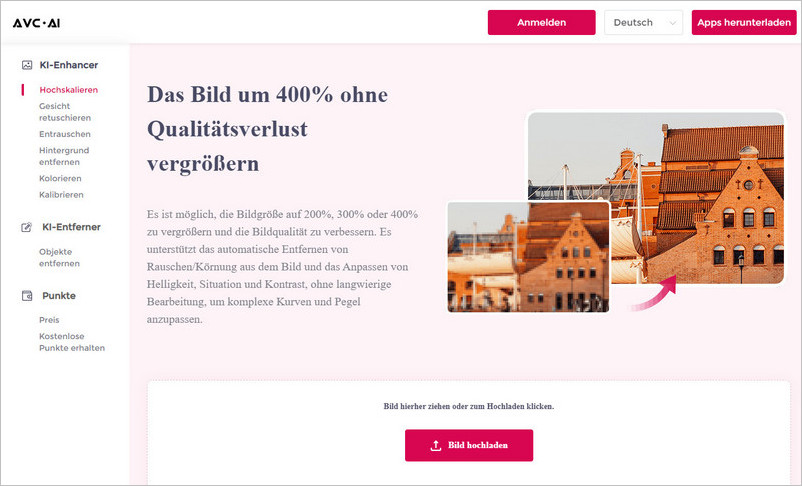
Das KI-Modell und den Skalierungsfaktor auswählen
Um das Bild kostenlos online zu schärfen, wählst du „Hochskalieren“ als KI-Modus. Es stehen vier Skalierungsoptionen (von 100% bis 400%) zur Verfügung. Du kannst die Auflösung des Bildes erhöhen, während du die Unschärfe aus den Bildern entfernst. Darüber hinaus, wenn du ein Porträt wählst, kannst du die Gesichtsverfeinerung aktivieren. Das Programm stellt die Gesichtsdetails so realistisch wie möglich wieder her.
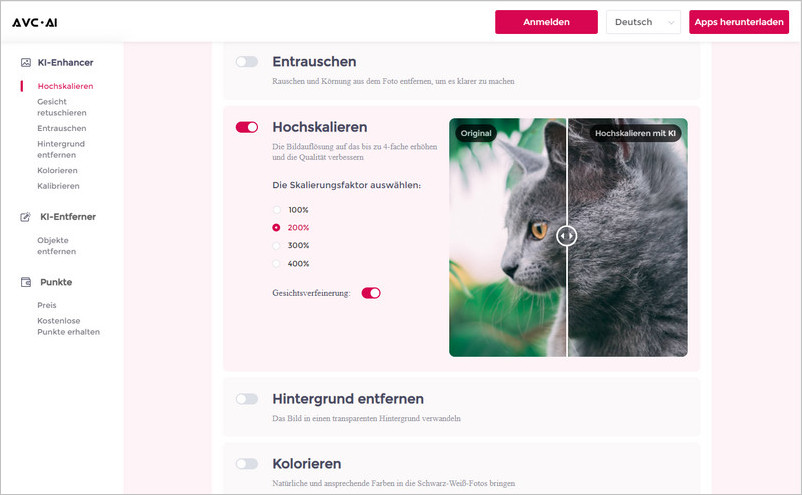
Klicke nun auf die Schaltfläche „Verarbeitung starten“, um das unscharfe Bild automatisch zu korrigieren.
Hinweis: Bevor du die Verarbeitung startest, meldest du dich bei deinem Konto von AVC.AI.
Das Ergebnis in Vorschau anzeigen & das geschärfte Bild herunterladen
Nachdem der Bildschärfungsvorgang abgeschlossen ist, wechselst du einfach zur Registerkarte „Verarbeitetes Bild“ und du klickst auf das Augensymbol, um eine Vorschau des ursprünglichen und geschärften Bildes anzuzeigen.
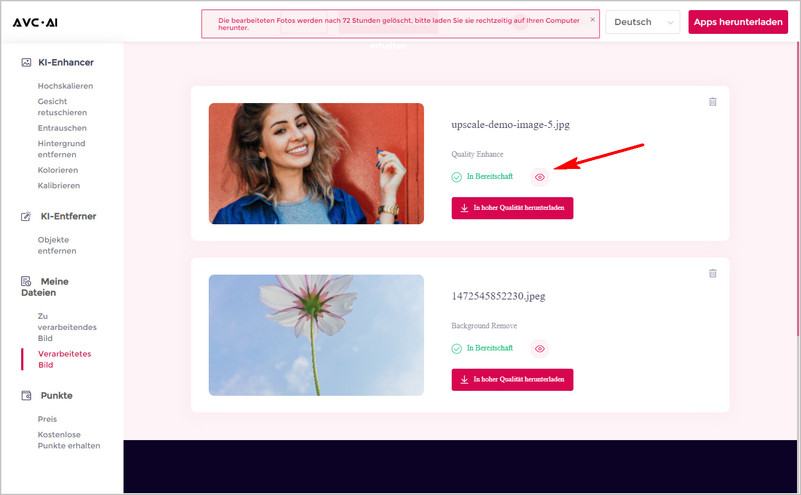
Wenn du mit dem Ergebnis zufrieden bist, klickst du auf die Schaltfläche „Bild herunterladen“. Anschließend wird das verarbeitete Bild heruntergeladen und auf deinem Computer gespeichert. Das Ausgabeformat ist *.jpg.
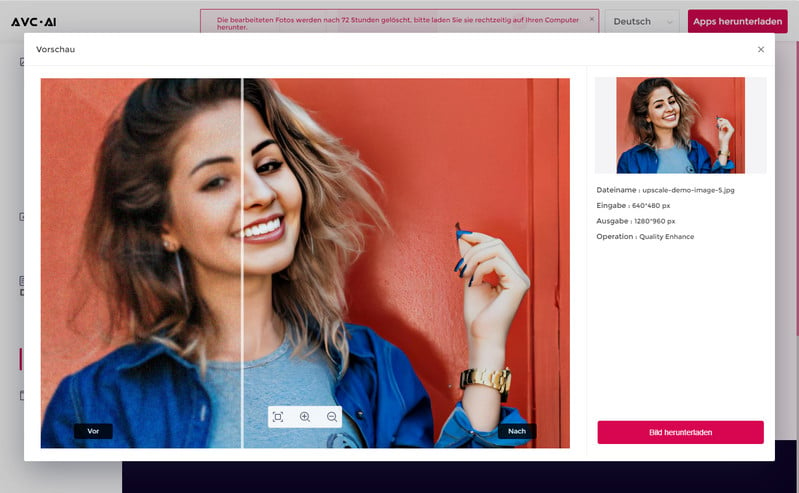
Hinweis: Verarbeitete Dateien stehen innerhalb von 72 Stunden zum Download bereit. Nach Ablauf der Frist wird die Datei automatisch vom Server gelöscht.
Fazit
Mit den richtigen Werkzeugen ist das Schärfen unscharfer Bilder online sehr einfach. AVC.AI hat in dieser Hinsicht das Beste getan und bietet auch die Möglichkeit, es kostenlos zu nutzen.
Derzeit unterstützt dieses Online-Tool die Ausgabe verarbeiteter Bilder im JPG-Format. Wenn du weitere Optionen wünschst, kannst du die Desktop-App ausprobieren. Die Desktop-Version unterstützt auch die Batch-Verarbeitung und der Effekt nach der Verarbeitung ist besser als der vom Online-Tool.
Photo Enhancer AI
- Fotofarbe, Kontrast und Qualität automatisch verbessern.
- Rauschen entfernen und alte verschwommene Bilder schärfen.
- Bildauflösung ohne Qualitätsverlust erhöhen.
- S/W Fotos mit einem Klick kolorisieren.
- Hintergrund automatisch aus Bildern entfernen.
- Batch-Verarbeitung von Bildern unterstützen.
Hinweis: In der kostenlosen Testversion von Desktop-App AVCLabs Photo Enhancer AI sind die gespeicherten Fotos mit Wasserzeichen versehen. Wenn du Wasserzeichen setzen möchtest, kaufst du die Vollversion. Es wird empfohlen, das Programm vor dem Kauf zu testen und den Effekt der Bildverbesserung zu bestätigen.
 Videoverbesserung
Videoverbesserung
- Schwarz-Weiß-Videos online farbig machen
- Videos in 4K umwandeln
- Bildrauschen in Videos entfernen
- Alte Videos klar machen
- Die 10 besten Videoverbesserungssoftwares
- Ein verschwommenes Video reparieren
- Die Qualität des YouTube-Videos verbessern
- Videos von 480p bis 1080p hochskalieren
- Videos von HD bis 4K hochskalieren
- Alte Heimvideos auf HD wiederherstellen
- Die Videoauflösung ändern
 Bildverbesserung
Bildverbesserung
- Beste Topaz Gigapixel AI Alternative
- Verpixelte Bilder online kostenlos scharf machen
- Bild mit niedriger Auflösung in hoher Auflösung online umwandeln
- Bild-Hintergrund entfernen (Online, Android und iOS)
- Alte Fotos klar machen
- Unscharfe Bilder online kostenlos schärfen
- Bildqualität online kostenlos vebessern
 Videokonvertierung
Videokonvertierung
 Video-Streaming
Video-Streaming
- Filme streamen kostenlos ohne Anmeldung: die besten Wege 2025
- Die besten Netflix Downloader im Vergleich [2025]
- Beste Amazon Prime Video Downloader im Test [2025]
- Beste Disney Plus Downloader im Test 2025
- Top 8 Crunchyroll Downloader
- Netflix lädt nicht trotz Internet? Gelöst!
- Disneyplus.com auf TV aktivieren